Pagina principale>
Copia> Creazione di dischi con un’unità Blu-ray esterna (per GZ-HM960)> Creazione di un disco> Copia dei file selezionati
Copia |
Copia dei file selezionati |
Selezionare e copiare i video o i fermi immagine desiderati singolarmente.
- 1
- 2
- 3
- 4
- 5
- 6
- 7
- 8
- 9
- 10
- 11

Selezionare la modalità video o fermo immagine.


Toccare “SELEZIONA E CREA” (video) o “SELEZIONA E SALVA” (fermo immagine).
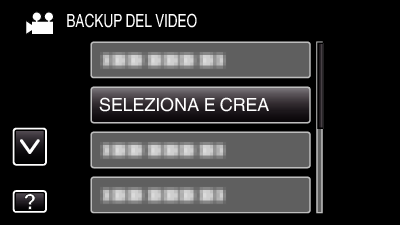

Toccare i supporti da copiare.
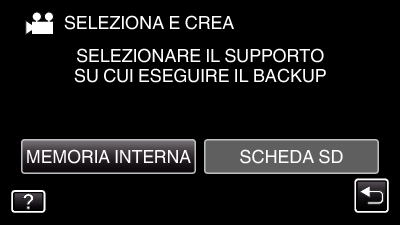

Toccare “SELEZIONA SCENE” (video) o “SELEZIONA IMMAGINI” (fermo immagine).

Mentre la modalità video viene mostrata nell’immagine, le stesse operazioni si applicano alla modalità fermo immagine.

Toccare i video o i fermi immagine da copiare.

Un segno di spunta appare sul file selezionato.
Per rimuovere il segno di spunta, toccare di nuovo il file.
Toccare “VERIF.” per verificare il file.

Dopo aver selezionato tutti i file, toccare “SALVA”.


Toccare “ESEGUI”.

Viene visualizzato il numero di dischi richiesti per copiare i file.
Preparare il numero di dischi necessario.

Toccare “SÌ” o “NO”. (solo modalità  )
)

Quando si seleziona “SÌ”, i video con date di registrazione simili vengono visualizzati in gruppi.
Quando si seleziona “NO” i video vengono visualizzati in base alle date di registrazione.

Toccare “ESEGUI”.

Quando compare “INSERISCI DISCO SUCCESSIVO”, cambiare il disco.

Dopo la copia, toccare “OK”.
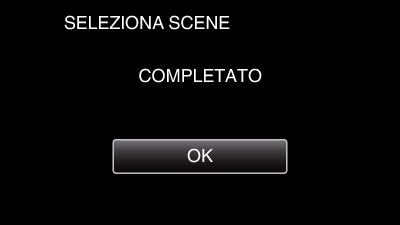

Premere e tenere premuto il pulsante  per almeno 2 secondi per spegnere la presente unità e scollegare il cavo USB.
per almeno 2 secondi per spegnere la presente unità e scollegare il cavo USB.
AVVERTENZA
- Non scollegare l’alimentazione né rimuovere il cavo USB prima del completamento dell’operazione di copia.
- I file non presenti nella schermata dell’indice durante la riproduzione non possono essere copiati.
NOTA
- Per controllare il disco creato, fare riferimento a “ Riproduzione con un’unità Blu-ray esterna ”.
